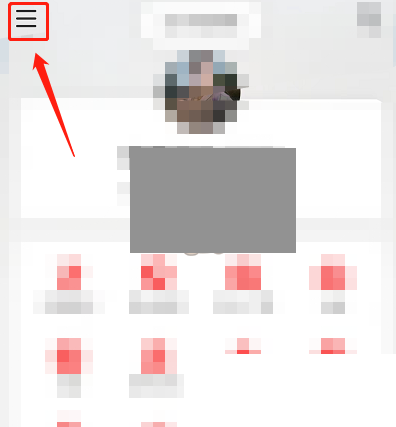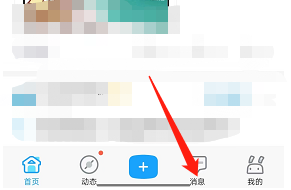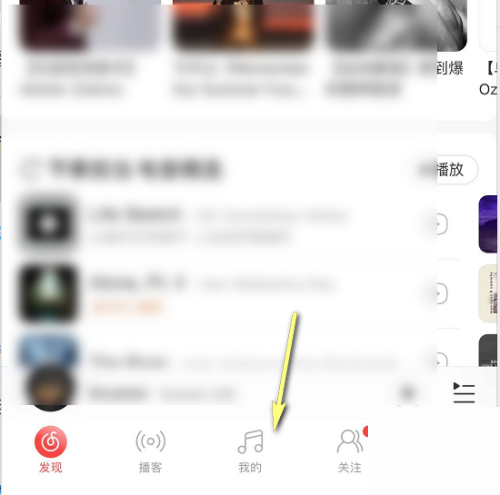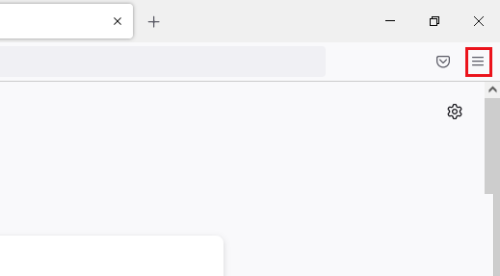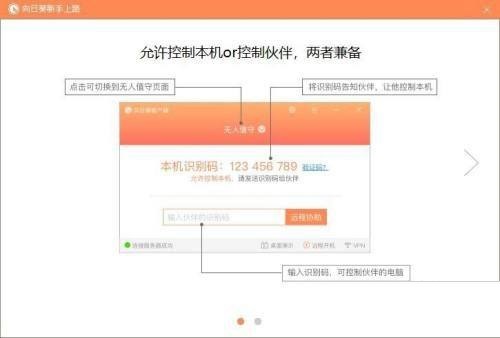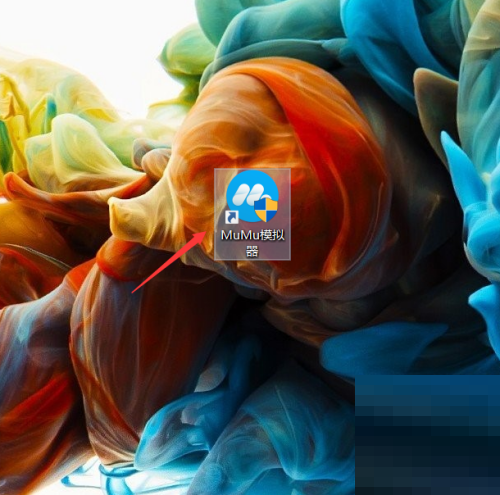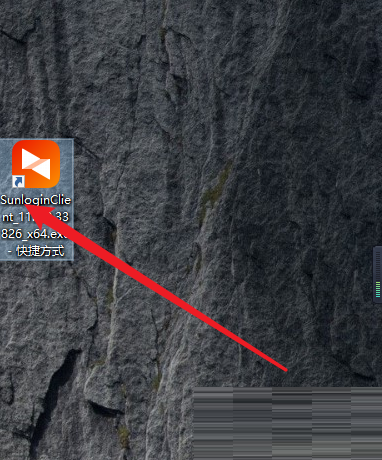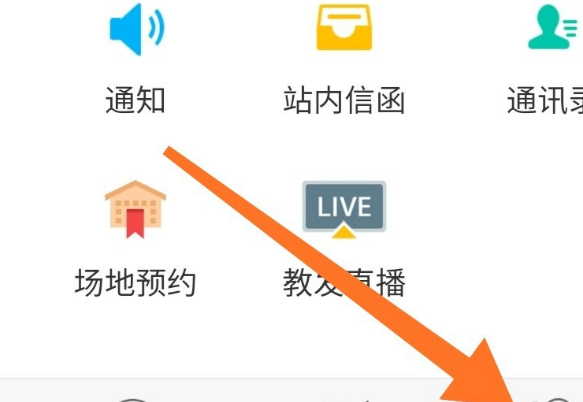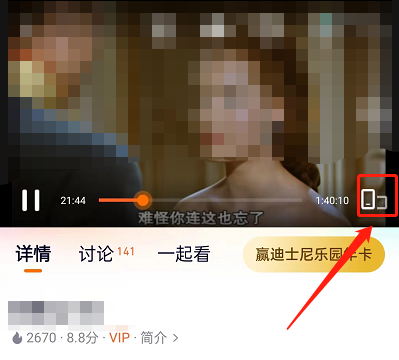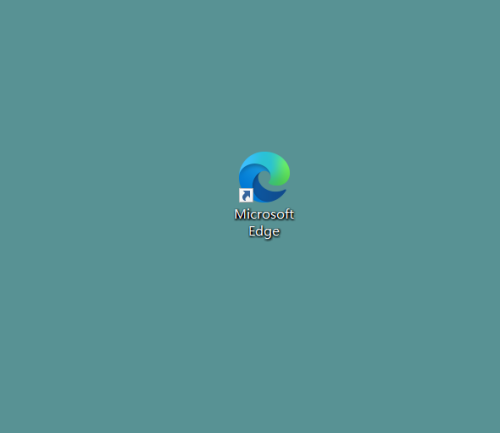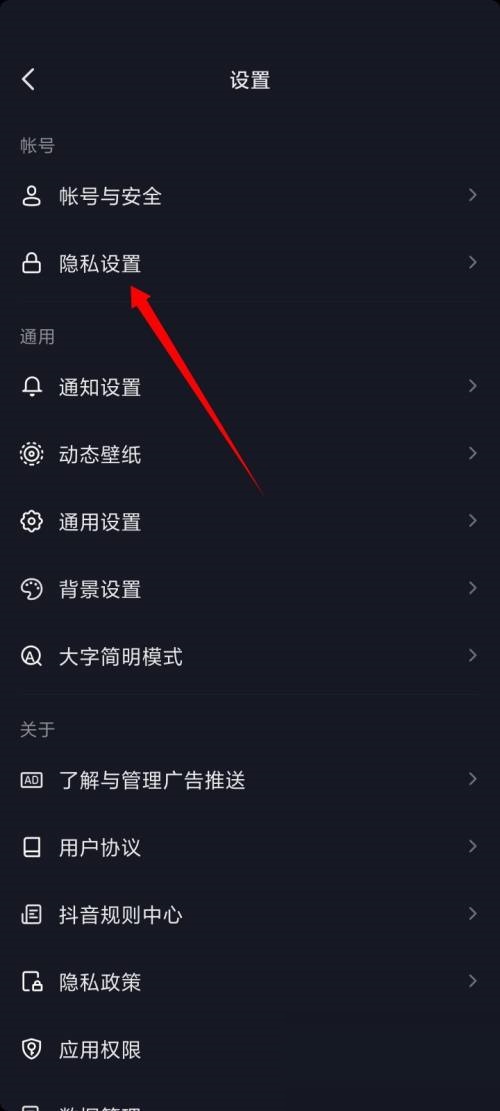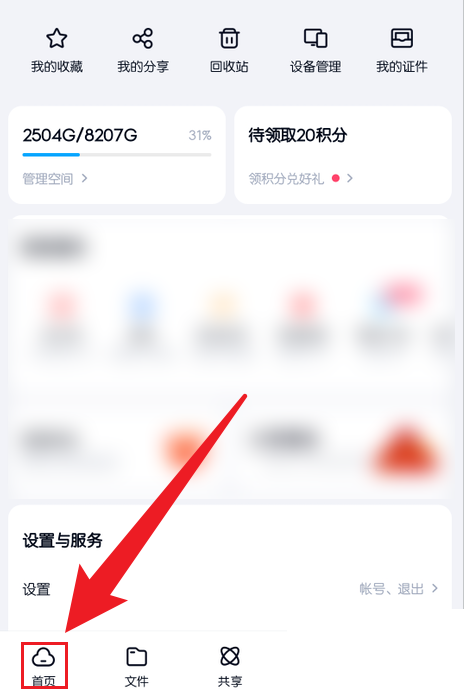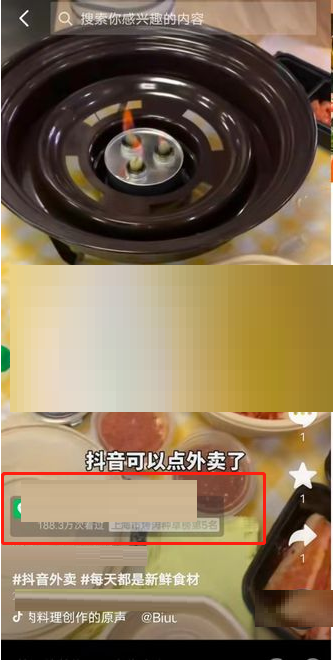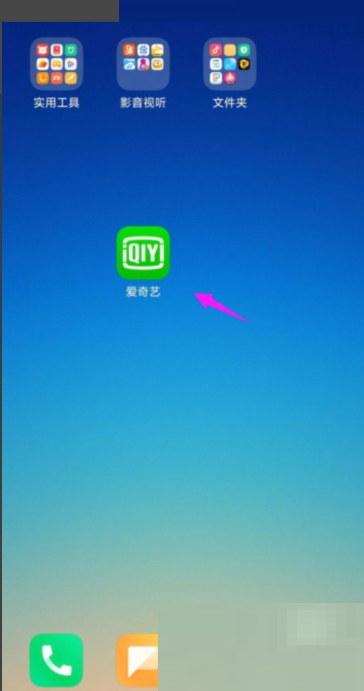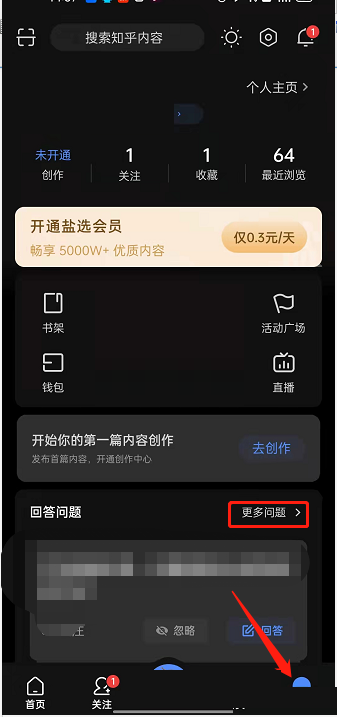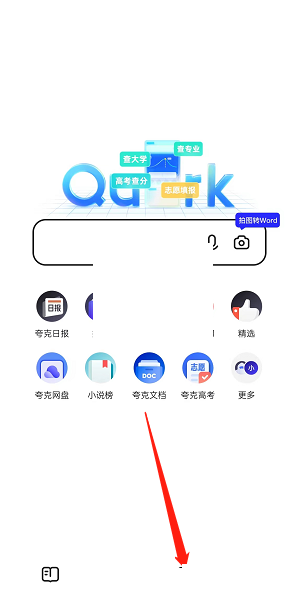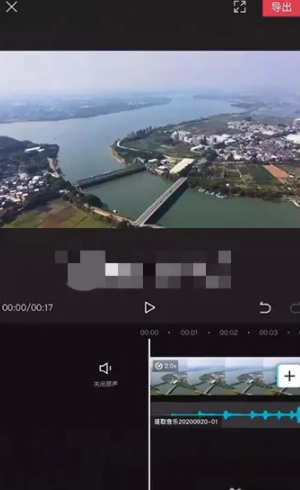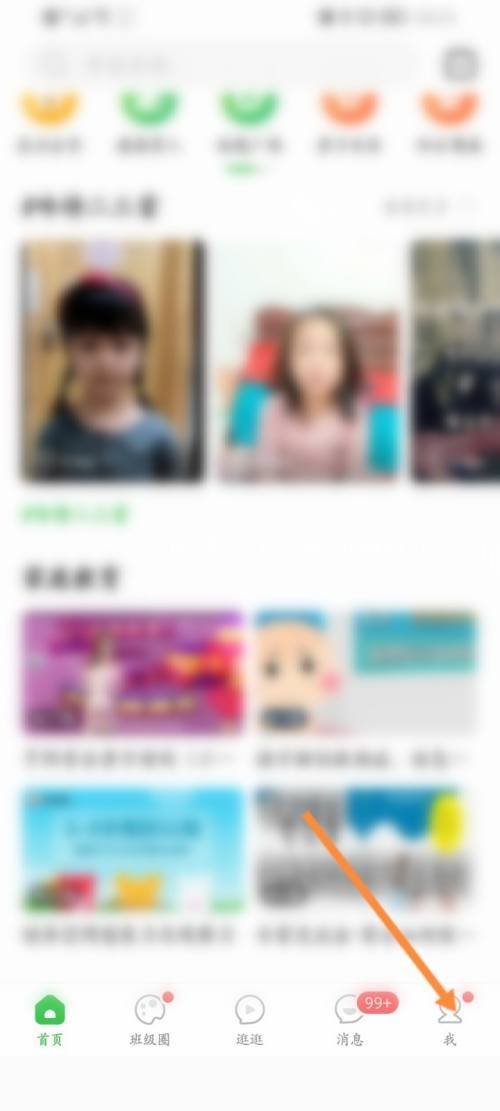有的小伙伴会问小编Windows优化大师怎么扫描问题软件并提醒卸载,下面小编就为大家详细的介绍一下,想知道的话就来看看吧,相信一定会帮到你们的。
Windows优化大师怎么扫描问题软件并提醒卸载?Windows优化大师扫描问题软件并提醒卸载教程
1、首先电脑下载安装Windows优化大师后,点击桌面软件快捷方式进入。
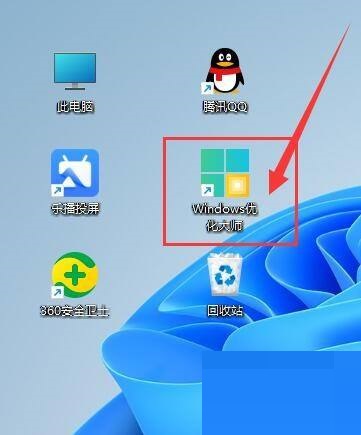 2、然后进入主界面后,点击右上角“菜单”按钮(三横线图标),在下拉选项中,点击“设置”进入,如图所示。
2、然后进入主界面后,点击右上角“菜单”按钮(三横线图标),在下拉选项中,点击“设置”进入,如图所示。
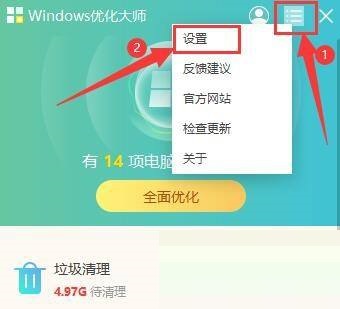 3、最后进入“软件管理”界面中,在“清理提醒”项下,勾选“定期扫描电脑问题软件,并提醒卸载”即可,如图所示。
3、最后进入“软件管理”界面中,在“清理提醒”项下,勾选“定期扫描电脑问题软件,并提醒卸载”即可,如图所示。
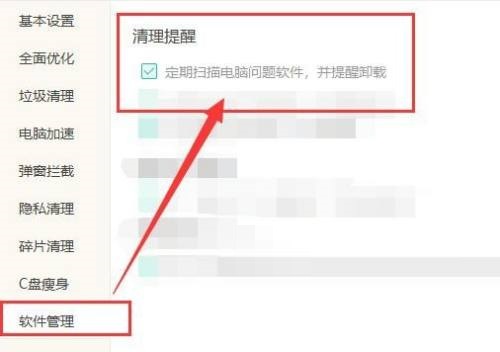 谢谢大家阅读观看,希望本文能帮到大家!
谢谢大家阅读观看,希望本文能帮到大家!
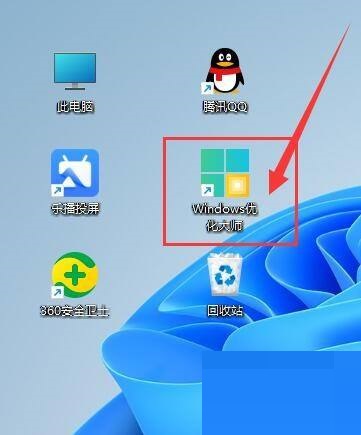 2、然后进入主界面后,点击右上角“菜单”按钮(三横线图标),在下拉选项中,点击“设置”进入,如图所示。
2、然后进入主界面后,点击右上角“菜单”按钮(三横线图标),在下拉选项中,点击“设置”进入,如图所示。
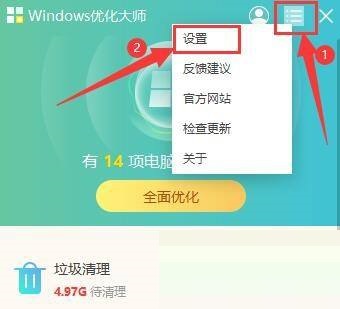 3、最后进入“软件管理”界面中,在“清理提醒”项下,勾选“定期扫描电脑问题软件,并提醒卸载”即可,如图所示。
3、最后进入“软件管理”界面中,在“清理提醒”项下,勾选“定期扫描电脑问题软件,并提醒卸载”即可,如图所示。
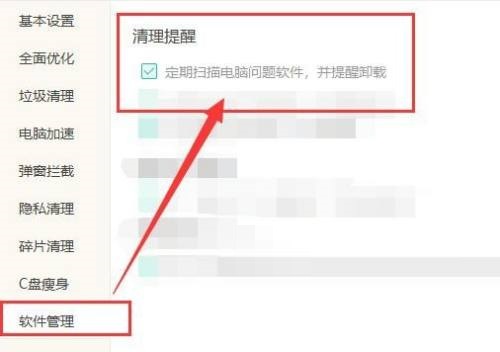 谢谢大家阅读观看,希望本文能帮到大家!
谢谢大家阅读观看,希望本文能帮到大家!